win10家庭版获取管理员最高权限 win10如何开启最高管理员权限
更新时间:2024-04-23 09:36:13作者:yang
在日常使用Win10家庭版系统时,有时候我们需要获取管理员最高权限来进行一些特定的操作,但是在一般情况下,我们只是普通用户权限,如何开启Win10的最高管理员权限呢?下面我们就来介绍一下具体的操作步骤。
说明:本文适用于win10专业版,如果找不到本地用户和组,说明是win10家庭版。
win10最高管理员权限获取方法1、登录到Win10专业版系统桌面,在开始菜单旁边的输入栏里面输入“管理工具”,然后点击打开管理工具。
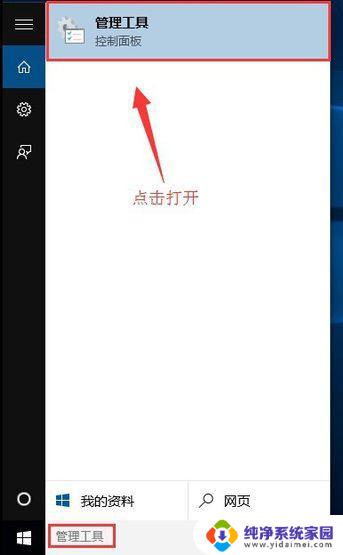
2、在弹出的管理工具窗口中,点击打开“计算机管理”图标。
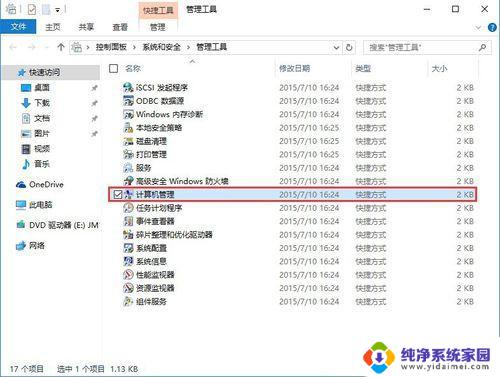
3、接着在计算机管理窗口中,依次展开:本地用户和组 - 用户,然后在用户右侧界面找到“Administrator”帐户。
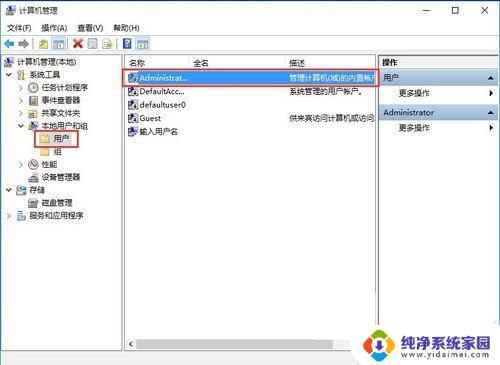
4、双击打开Administrator帐户,然后在弹出的Administrator属性窗口中。点击取消勾选“帐户已禁用(B)”点击确定完成操作。
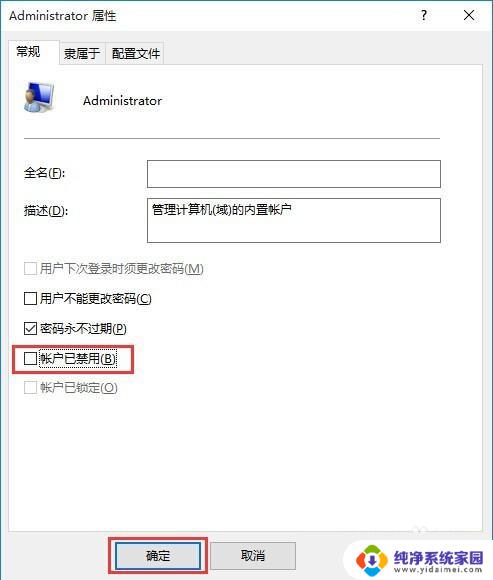
5、完成以上设置之后,返回到系统桌面。点击开始菜单,然后点击开始菜单左上角的输入用户名 - 注销,点击注销电脑。
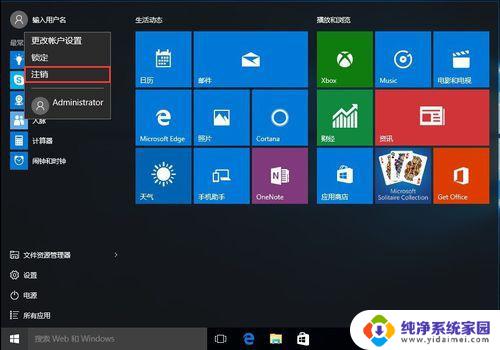
6、注销完成之后屏幕会出现一张屏保图片,使用鼠标任意点击进入下一步操作。

7、最后在左下角点击选择登录帐户为“Administrator”,点击“登录”按钮登录系统完成操作。
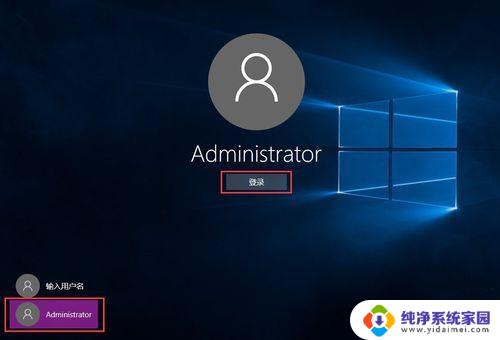
以上就是win10家庭版获取管理员最高权限的全部内容,碰到同样情况的朋友们赶紧参照小编的方法来处理吧,希望能够对大家有所帮助。
win10家庭版获取管理员最高权限 win10如何开启最高管理员权限相关教程
- 家庭版win10管理员权限开启 WIN10家庭版管理员权限获取方法
- 如何获取管理员权限 win10 如何在Win10中获取管理员权限
- 电脑管理员权限在哪里设置win10 win10管理员权限获取教程
- win10如何打开管理员权限 win10系统如何开启管理员administrator权限
- win10怎样打开管理员权限 win10系统下如何开启管理员administrator权限
- win10赋予管理员权限 如何在win10系统中获得管理员权限
- win10分配管理员权限 win10系统下如何开启管理员administrator权限
- win10进入管理员权限 Win10系统如何开启管理员administrator权限
- windows设置管理员权限 Win10系统如何开启管理员administrator权限
- win10家庭版计算机管理员权限在哪里设置 win10家庭版如何设置管理员权限
- 怎么查询电脑的dns地址 Win10如何查看本机的DNS地址
- 电脑怎么更改文件存储位置 win10默认文件存储位置如何更改
- win10恢复保留个人文件是什么文件 Win10重置此电脑会删除其他盘的数据吗
- win10怎么设置两个用户 Win10 如何添加多个本地账户
- 显示器尺寸在哪里看 win10显示器尺寸查看方法
- 打开卸载的软件 如何打开win10程序和功能窗口